Как да направите ефект HDR стреля в Photoshop
В приличен пето място ние обработваме изображения, които ще ни помогнат да изкове HDR снимка. Ако не сте професионален фотограф и комбинация от букви "HDR" до вас относно всичко, което той не казва, аз ще обясня малко. Защото аз не знам много за фотографска техника, аз се качи в интернет и научих, че ... "HDR - една от думите, иновации, свързани с цифровата ера в областта на фотографията, е определена като" изображение с широк динамичен обхват »(висок динамичен диапазон изображение / снимка) и тя е свързана с характеристики на фотографията и фотопечат. Това явление се основава на факта, че човешкото око вижда повече цветове, отколкото може да донесе всеки модерен принтер или монитор. " Говорейки човешки език, което е важно да се хапе обработка в Photoshop, а не да навлизам в подробности за фотография, този контраст на изображението, което прилича на красиво боядисани картина е много ярки цветове! Какво бихте разбрали това, което е на снимката HDR, аз ще ви дам няколко примера.

Нека да започнем да правим същите прекрасни снимки, които са направени от супер-шикозен струпаните камери, от най-честите образи, които са направени към обичайните калъп сапун. И Бог да ни помогне в тази Photoshop! Първата стъпка, която правим, е много важно за по-нататъшна работа, така да се каже, да положат основите на нашите HDR изображения. Ходим на следния път (на снимката - Корекции - Сянка / Light). В полето, което се появи пред нас, трябва да щракнете върху квадратчето в "Advanced Options" и след това ще видим целия списък на тази настройка опция. В "Shadow / Highlight", ние трябва да зададете следните параметри: Сянката (ефект - 50, Ширина 45 тоналността, Range -45), Light (Ефект - 65, Ширина 65 тоналността, Range -45). Въпреки че можете да експериментирате с тези отвари, за да приведат в действие, правото за вас.
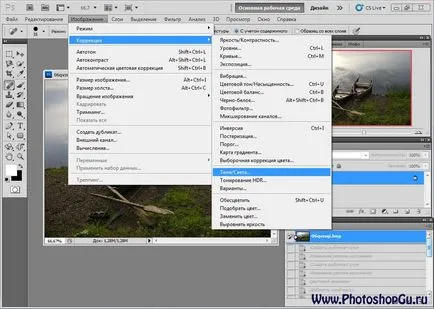
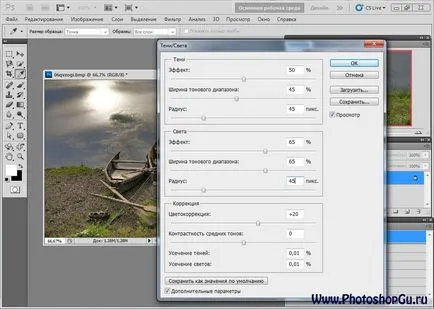
Следващата стъпка трябва да копирате слоя, с които ние работим, натискането на клавишната комбинация "Ctrl + J", или плъзнете нашия слой в "Слоеве" на иконата на нов слой. Сега се промени режима на смесване на копирания слой в "Слоеве" на "Color Dodge". Това действие ще подобри цвета и да акценти са чисто бели.
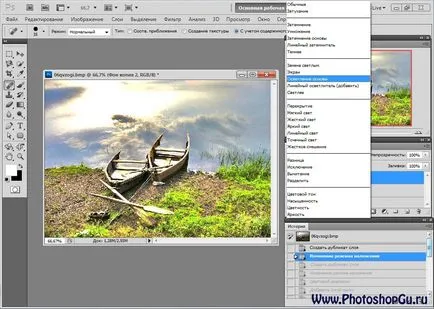
Сега, отново копирате слоя, но бъдете внимателни, и след това да копирате слоя, който току-що е работил, и променете режима на смесване на "Linear димер." Ако вашият образ се появи черни петна, не се притеснявайте, всичко върви по план!
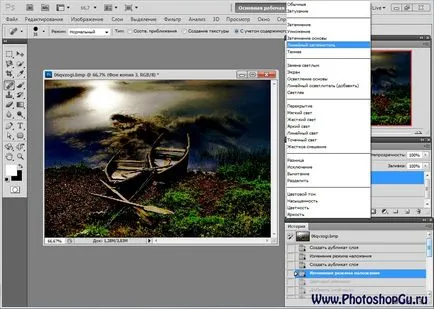
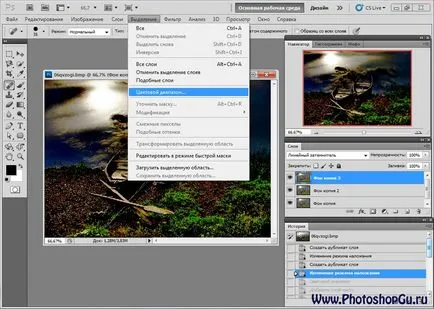
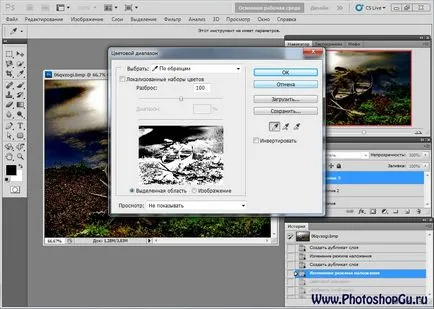
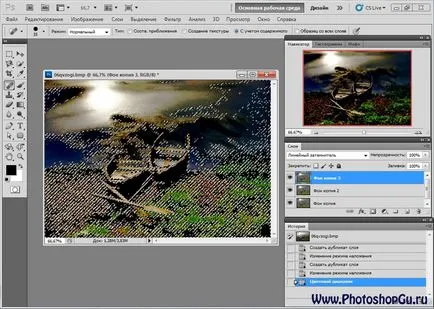
За изглаждане на неравностите на снимките, изберете маската на слоя, малка икона се появява до снимка на копирания контактния слой и се прилагат към него на "Gaussian Blur", която можем да намерим, минавайки през (Filter - Blur - Gaussian Blur). замъгляване прозореца Параметърът задава от 1 до 5, в зависимост от изображението, за да се постигне плавен преход между цветовете.

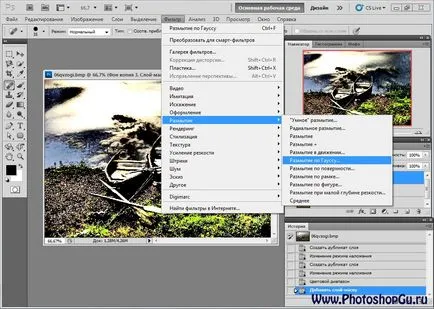
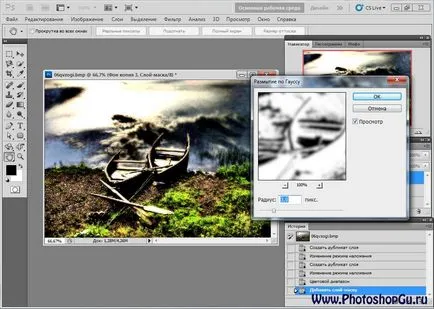
Следващата стъпка е много проста. Ние копирате слой, който сега работи, и променете режима на смесване на "наслагване". Кликнете върху маска слой, който се намира в непосредствена близост до образа на този слой в "Слоеве" и натиснете клавишната комбинация (Ctrl + I) или да следват менюто (изображение - Корекция - инверсия). Това действие ще потъмнее прекалено много леки сенки и подобряване на контраста.
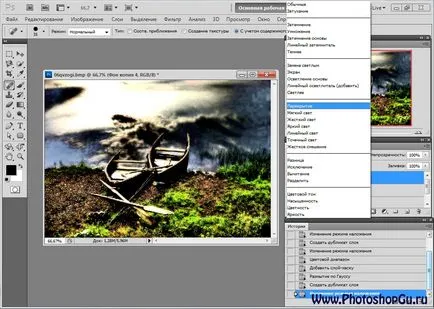
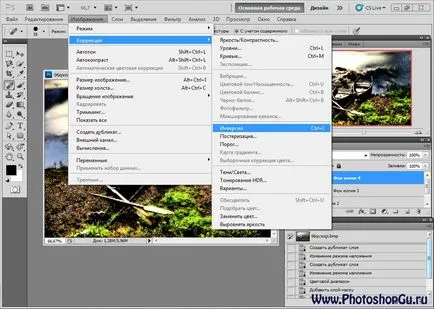
С малко работа със слоеве за прозрачност. Layer, на която ние използвахме "Gaussian Blur" в "Слоеве" установи непрозрачност му 55. слой, който само е работил, които се прилагат към него обратното, задайте непрозрачността до 40.

Кликнете върху малката иконка в долната част на панела на слоевете на тема "Създаване на нова корекция слой или попълнете слой", който прилича на наля половин кръг. Тази корекция слой, който превръща цвета на снимката в съответствие с избрания наклон. В резултат на списъка на корекция слоеве, ние трябва да изберете слой, наречен "градиент карта". В отворилия се прозорец, трябва да инсталирате необходимия наклон, е известно, че сте се появяват настройките на градиента, когато щракнете върху градиент ивица в настройките за корекция слой. Ако не знаете как да използвате настройките на градиента, прочетете статията, озаглавена "Как да направите градиент в Photoshop? "На нашия сайт. Можете да създадете свой градиент, и може да направи същото като мен. Пример за моя градиент можете да видите на снимката по-долу.

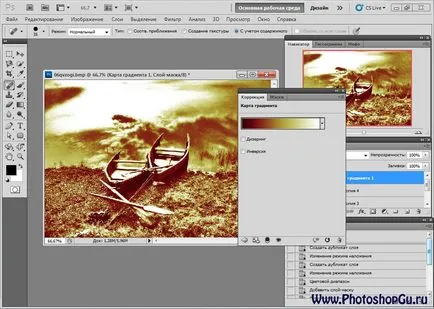
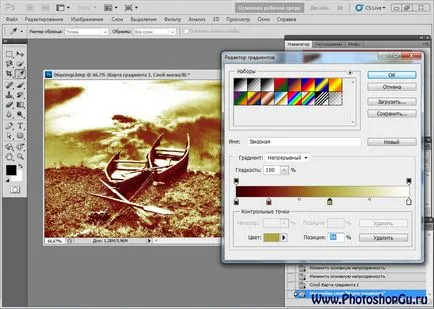
Когато сте на слоя с градиента, което трябва да щракнете с десния бутон върху миниатюрата на слоя маска в слоя, към които се прилага режима на смесване на "линейно димер", което означава, че предварително предишния слой. Появява Вашият избор на изображения. Да останеш на слоя с градиента да следват (Изображение - Корекции - Обръщане), а след това си градиент изчезна в някои места.

Премахнете избора си с натискане на комбинация от клавиши (Ctrl + D). Промяна на режима на слой с наклон към "Hard светлина" режим и задаване на непрозрачност на 70-80.
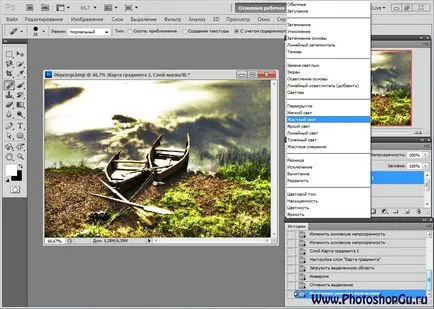
Това е нашата готовност толкова трудна, но много красив и страхотен удар в HDR фотографията. Надявам се, че ти харесва и можете лесно да стигнете до него се прилагат на практика. Тъй като аз мисля, че научих от този урок, че не е необходимо да бъде професионален фотограф да има албум е професионален фотограф. И, както винаги, ситуацията с лоша камера, спасихме добър компютър с Photoshop!
Имайте предвид също,
- Създаване на "Завист" Развитие на Фото-манипулация

- Как да се даде ефекта на пътната образ, картина или снимка в Photoshop?

- Как да направим ефект в Photoshop?

- Как да направите красива цветна картина, изображение или снимка в Photoshop?

- Как да направите ретро ефект на изображението, картина или снимка в Photoshop?

- Как да възраст на изображението, снимката или изображението в Photoshop?

- Как да си направим красив ефект на изображението, картина или снимка в Photoshop?
